Contoh video STOPMOTION
Selamat siang sobat :D
Kali ini saya ingin memposting mengenai Cara Membuat Video STOPMOTION menggunakan Movie Maker...
Saya juga memposting hasil video STOPMOTION yang sudah saya buat, meskipun belum sempurna karena baru pertama bikin, hehe :D Video ini saya buat, unuk memenuhi Tugas Matkul Internet Multimedia. Ayoo langsung simak saja cara - cara nya... semoga bermanfaat :D
sebelum membuat video pastikan anda memiliki software untuk membuat video. Misalnya windows movie maker, Dan ada satu software lagi yang saya rasa cukup penting, yaitu software yang digunakan untuk mengubah format video. Untuk software ini, saya menggunakan software video to video.
1. Pertama anda harus memiliki kamera untuk memotret foto-foto yang nantinya akan anda gunakan untuk membuat video. Bisa menggunakan kamera apa saja, seperti: kamera handphone, kamera pocket, atau kamera SLR. Tapi untuk hasil yang lebih bagus saya sarankan menggunakan kamera SLR. Kalau tidak memakai ada, kamera handphone juga tidak masalah.
2. Selanjutnya, pastikan anda sudah memiliki alur cerita yang nantinya akan kalian jadikan bahan untuk dipotret. Dan siapkan perlengkapan seperti kertas karton, kertas warna, spidol dsb, yang akan kalian gunakan untuk membuat suatu objek yang akan dipotret.
3. Kemudian mulailah memotret objek-objek yang sesuai dengan alur cerita yang telah anda buat, dan lanjutkan dengan menggerakan objek tersebut dengan perlahan. Ingat, jangan terlalu cepat menggerakan objek atau terlalu jauh.
4. Lanjutkan hal tersebut sampai alur cerita selesai. Jika ingin video anda memiliki hasil yang bagus, anda juga harus memiliki foto yang cukup banyak.
5. Kalau foto-foto sudah terkumpul, mulailah memasukan foto-foto tersebut ke windows movie maker.
6. Caranya buka software windows movie maker, kemudian klik import picture. Dan pilihlah foto mana saja yang anda pilih. Setelah di import, blok semua foto dan kemudian klik kanan, pilih Add To Timeline.
7. Dan masukanlah music, dengan cara klik import audio or music. Setelah itu klik kanan music tadi dan pilih Add To Timeline.
8. Jika sudah selesai, klik File -> Save Movie File.
9. Dan anda sudah selesai membuat video Stop Motion menggunakan Windows Movie Maker.
Untuk merubah format video agar bisa dilihat dihandphone atau agar format video sesuai dengan video player yang anda gunakan. Langkah-langkahnya sbb :
1. Bukalah software video to video yang telah anda download.
2. Kemudian klik Add Video, pilih video yang ingin anda ubah formatnya.
3. Lalu pilih format video yang anda inginkan.
4. Kalau sudah, klik Convert dan tunggu sampai prosesnya selesai.
5. Format video pun sudah berubah menjadi yang kalian inginkan.












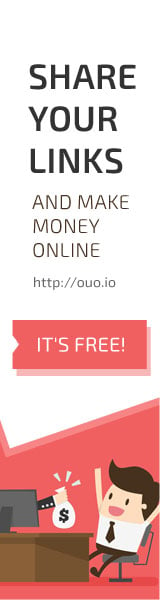

0 komentar:
Posting Komentar